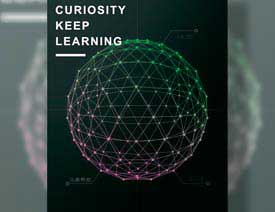如图所示新建文本样条,字体随意:
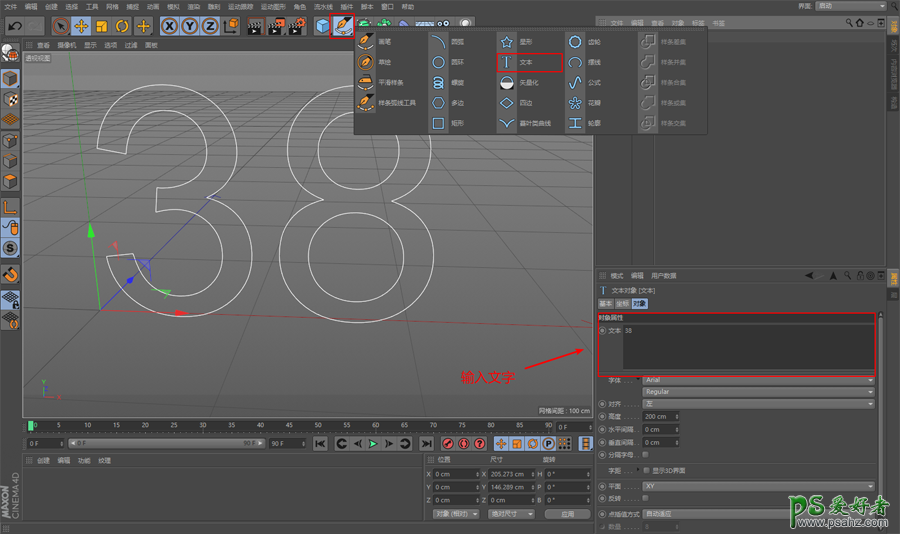
给文本样条添加一个挤压,挤压出厚度:
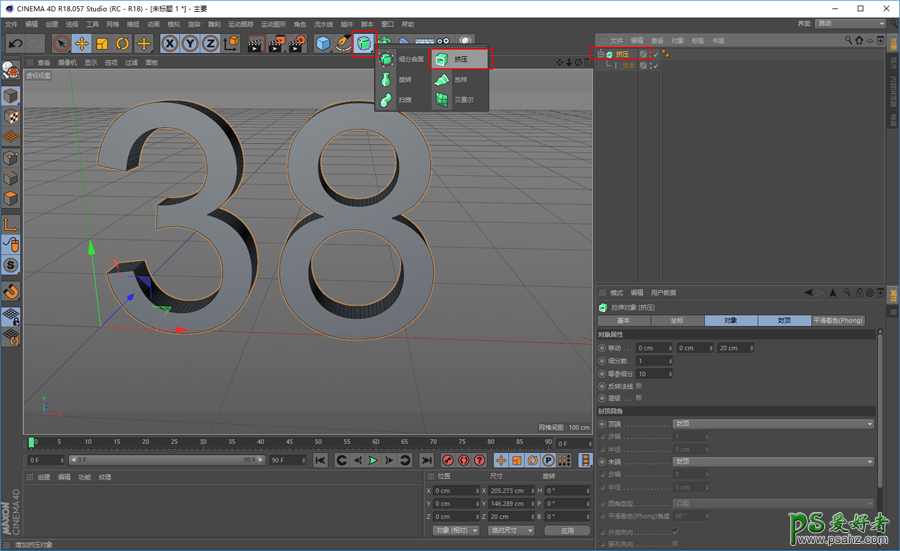
接着在挤压的封顶参数里,把顶端和末端改为圆角封顶,类型选择线性就可以了,半径大小大家看着调。
勾选单一对象,把下边的类型选择为四边形:
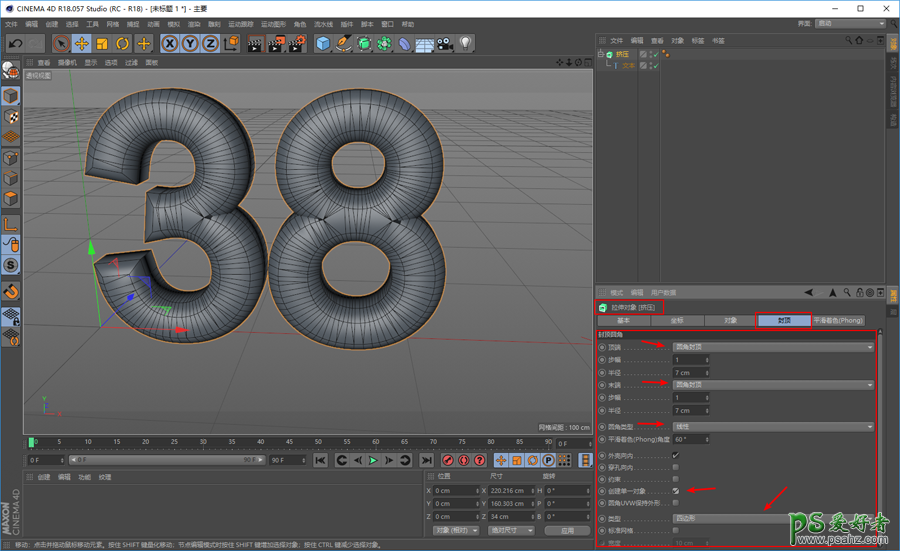
这个时候我们ctrl+r渲染一下,可以看到红色箭头处有破面的情况:
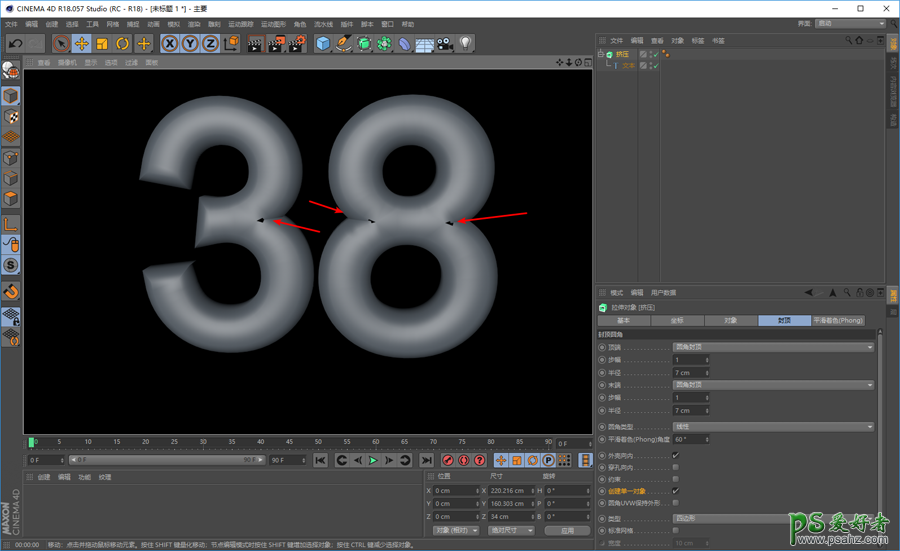
添加一个细分曲面到父级:
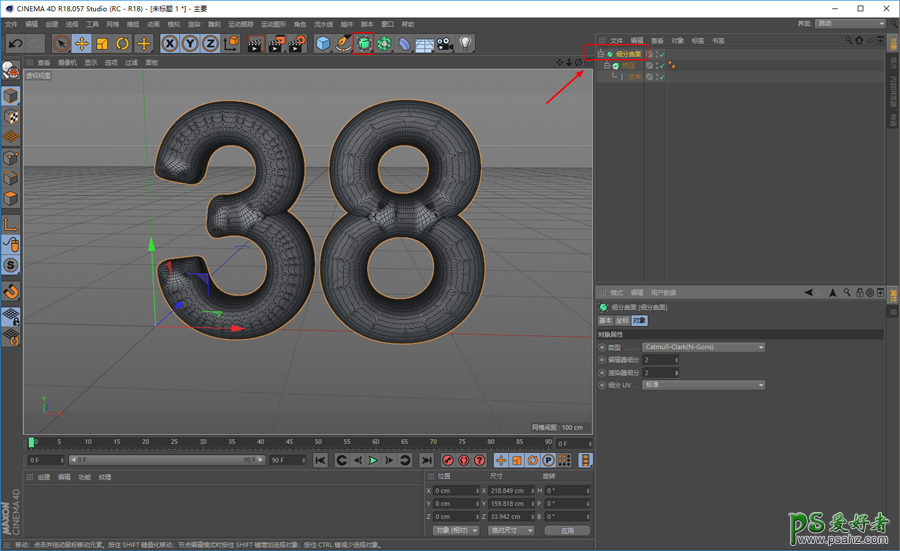
在样条文本的对象面板里,将点差值方式改为自动适应,角度90,目的是布线少一点匀称一点。这样字体看起来会更圆润,并且没有破面:

我们再渲染看看,会发现箭头处的效果还不够理想:

于是回到细分曲面的对象面板,增加编辑器细分的细分数,并把渲染器细分数调整为一致:

这样模型部分就搞定啦:
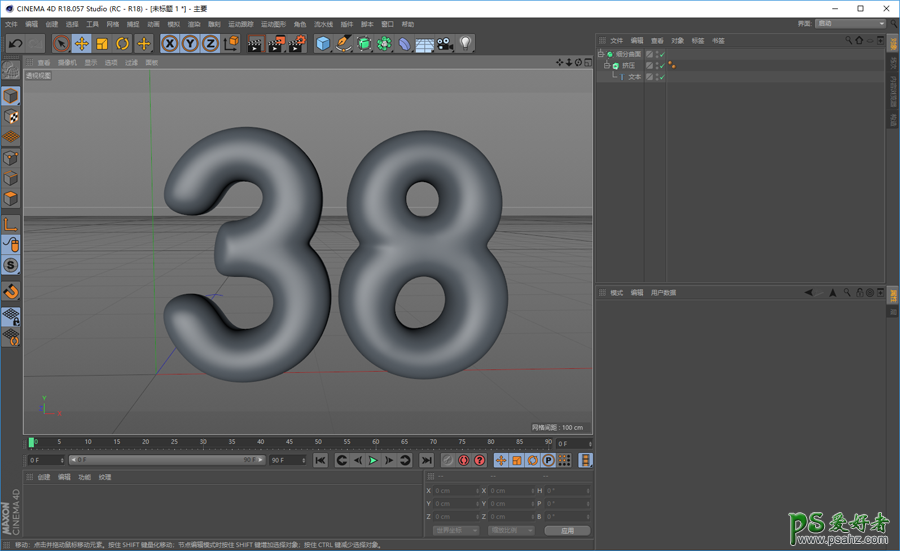
接着再右视图里用钢笔画一个曲线:
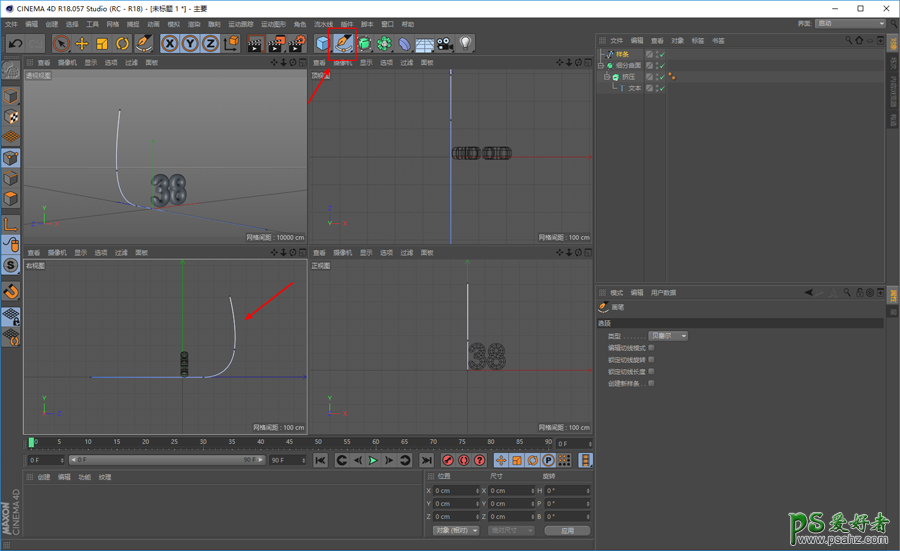
再添加挤压,再相应的方向给上数值当作背景:

接下来就是打灯了,新建一个区域光,细节里将形状改为球体,打开衰减,选择倒数立方限制:
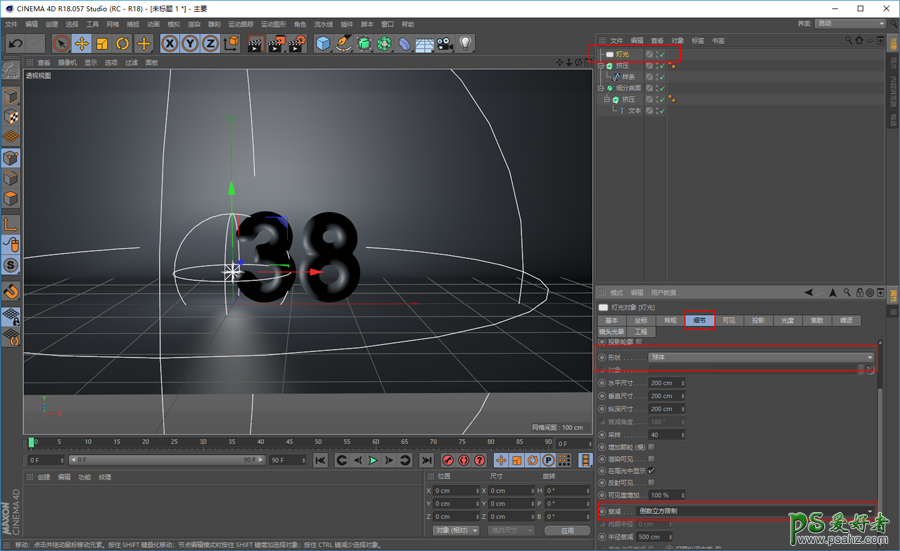
常规里把投影的类型先设置为软阴影贴图,然后再去调整灯的位置大小以及方向。
说实话,我也不太会打灯,看着来吧:
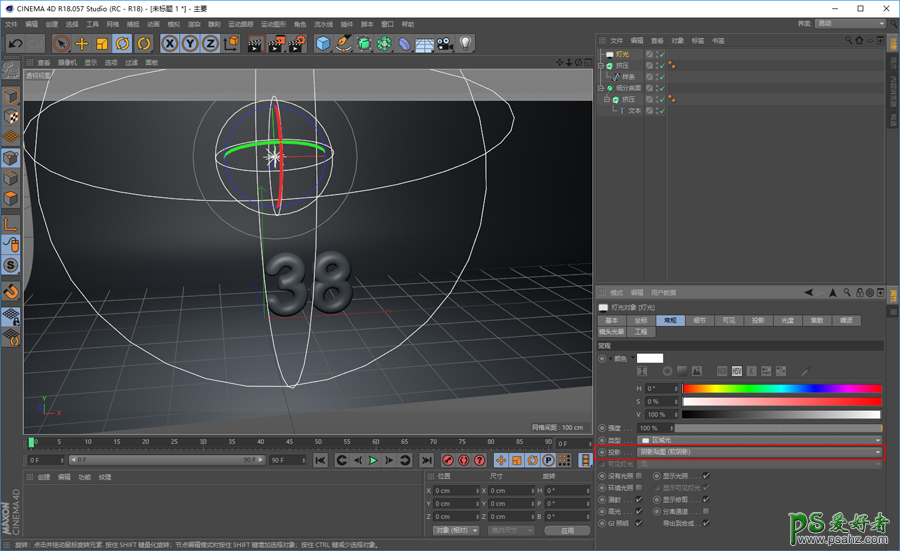
适当的多复制出来几个吧,然后选择性的将其中的部分灯的亮度减弱,大家别吐槽我打灯,真的不太会,还在学习中:
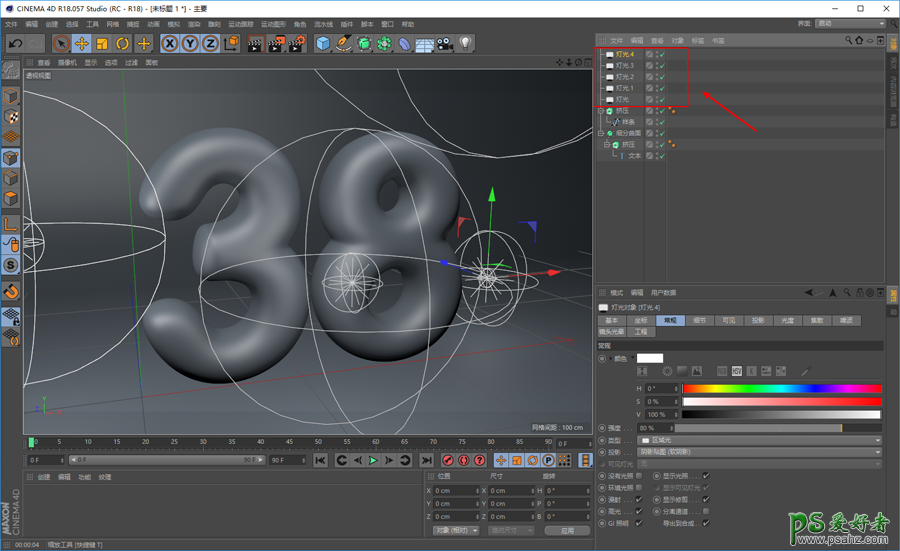
模型搞好了,灯搞好了,接下来就是材质了,先给背景添加一个材质吧。
新建材质球,选择颜色-纹理-渐变:
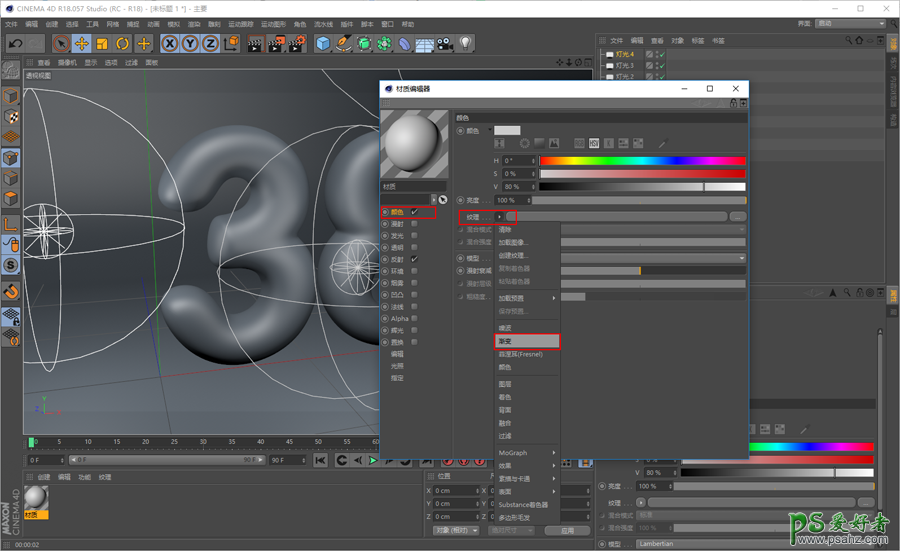
再更改渐变的颜色、方式并且赋予背景材质。这个也是凭感觉来吧:

接下来是要给文字添加材质了,因为涉及到材质参数需要看着效果调整。
所以为了防止渲染太卡,我们先全选灯光,暂时把投影关掉:

再把交互式区域渲染打开:
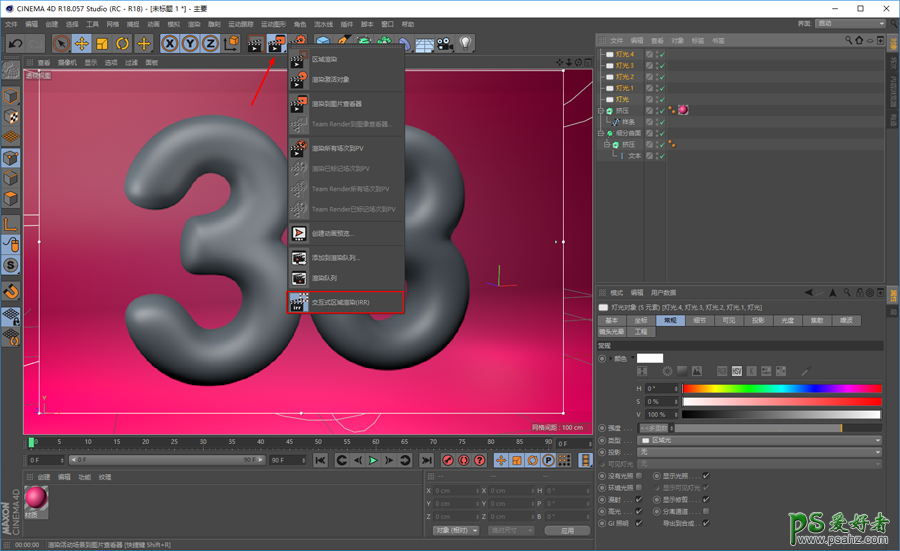
勾选颜色通道,参数看着搞:

勾选发光通道,颜色同样看着搞:
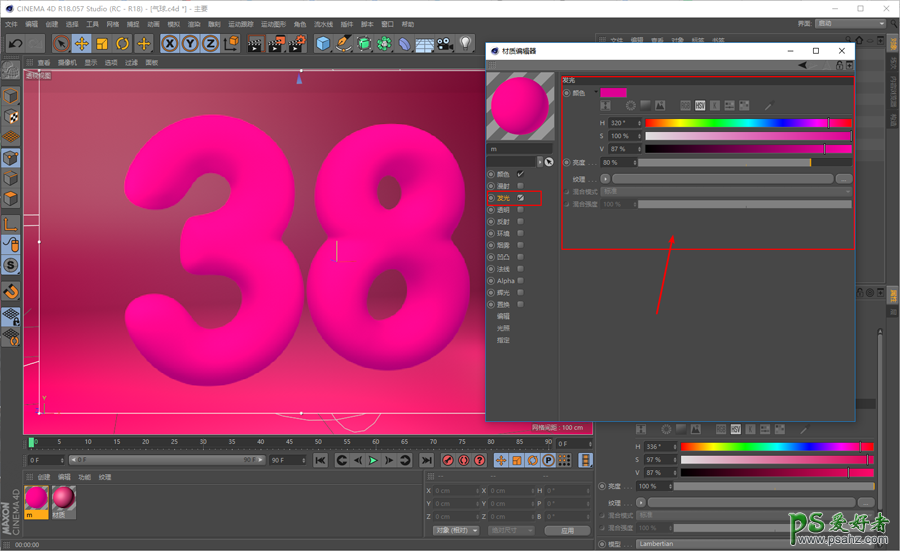
透明通道里我把折射率选择为水(冰),大家不用和我的参数一样,自己觉得怎么好怎么弄就行:

反射通道里先新建一个Backmann层:

把层1拖到默认高光层的下方:

再去调整层1的参数:

以及默认高光层的参数,至于为什么这么调,说实话很惭愧。
我都是凭感觉试出来的,看来有必要去学学理论知识啊:

材质这块我觉得差不多了,然后记得重新全选上灯光,把阴影选择为区域:

渲染出图吧:

导进Ps里根据自己的喜好简单的调一下色吧:

最后码字、排版、完事: